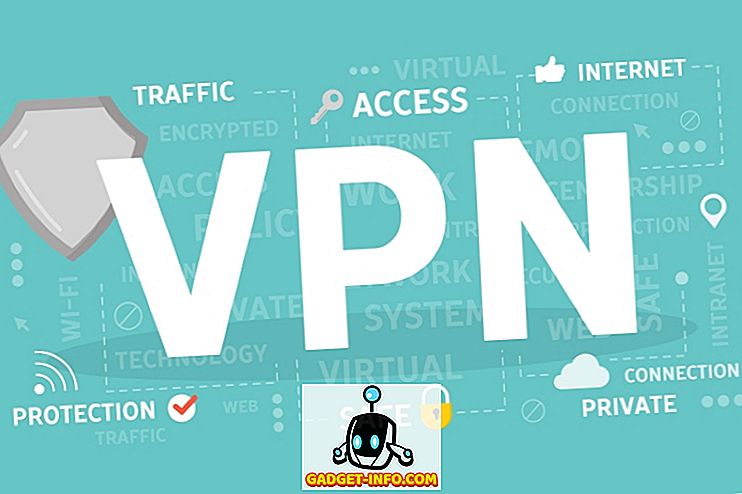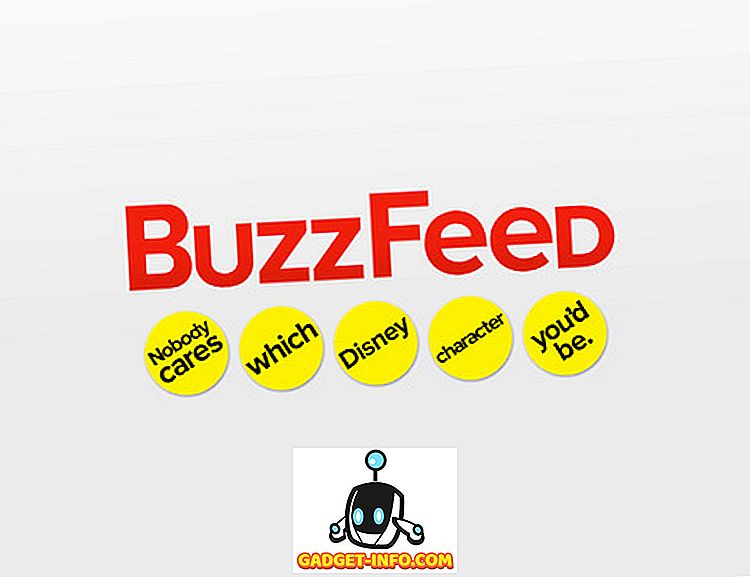Wenn Sie in der Windows-Befehlszeile einen Befehl eingeben, wird die Ausgabe des Befehls im Eingabeaufforderungsfenster angezeigt. Bei einigen Befehlen kann die Ausgabe mehrere Zeilen lang sein und manchmal länger sein als die Höhe des Befehlsfensters. Dies führt dazu, dass Sie einen Bildlauf durchführen, um die gesamte Ausgabe anzuzeigen.
Wenn Sie dies vermeiden möchten oder eine Kopie der von einem Befehl generierten Ausgabe speichern möchten, können Sie den Text aus dem Befehlsfenster kopieren und in eine Textdatei einfügen. Es gibt jedoch eine einfachere Methode, die Ausgabe in eine Textdatei zu "kopieren". Sie verwenden den Umleitungsbefehl .
Befehlszeilenausgabe umleiten
Um den Umleitungsbefehl zu verwenden, verwenden Sie das Symbol " > " und einen Dateinamen am Ende des Befehls, den Sie ausführen möchten.

Wenn Sie beispielsweise die Ausgabe des Befehls ipconfig speichern möchten (zeigt die Netzwerkeinstellungen an), öffnen Sie das Befehlsfenster und geben Sie den folgenden Befehl ein.
ipconfig / all> network_info.txt
HINWEIS: Dadurch wird die Datei network_info.txt im aktuellen Verzeichnis erstellt. In diesem Beispiel, das in der folgenden Abbildung dargestellt ist, wird die Datei im Verzeichnis C: \ network_info gespeichert . Wenn Sie die Datei in einem anderen Verzeichnis speichern möchten, können Sie den vollständigen Pfad des Verzeichnisses im Befehlsfenster wie folgt angeben:
ipconfig / all> c: \ mein_Verzeichnis \ network_info.txt
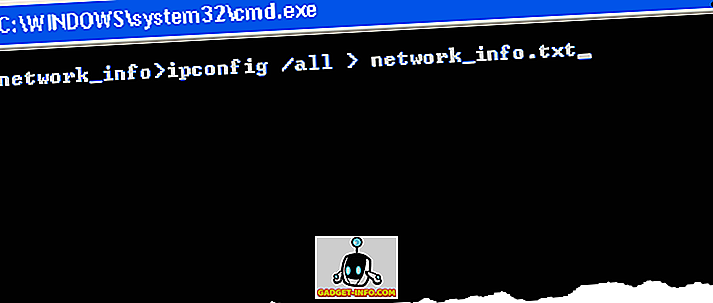
Nachdem Sie den Befehl eingegeben und die Eingabetaste gedrückt haben, kehren Sie zur Eingabeaufforderung zurück. Die Ausgabe wird an die Textdatei gesendet, jedoch nicht an den Bildschirm, sodass Sie die Ausgabe nicht sehen.
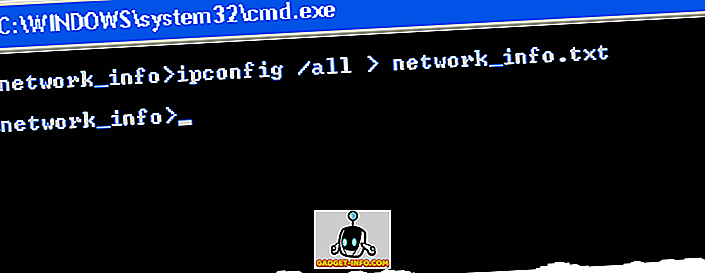
Die Datei network_info.txt wird im aktuellen Verzeichnis erstellt. Geben Sie zum Anzeigen der Ausgabe den folgenden Befehl ein, um die Textdatei in Notepad zu öffnen:
notepad.exe network_info.txt
HINWEIS: Wenn Sie die Datei in einem anderen Verzeichnis gespeichert haben, stellen Sie sicher, dass Sie den vollständigen Pfad zur Datei nach „ notepad.exe “ in der Befehlszeile wie folgt angeben :
notepad.exe C: \ mein_Verzeichnis \ network_info.txt
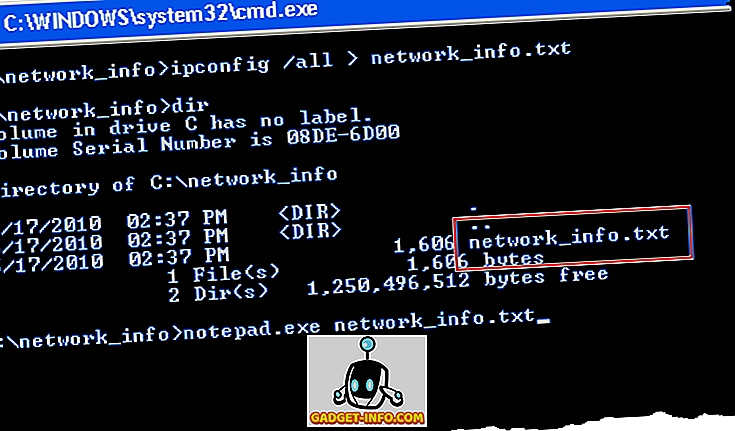
Beachten Sie, dass Sie dieses Verzeichnis auch im Explorer suchen und die Datei von dort öffnen können. Hier ist ein Beispiel für die Ausgabe des Befehls ipconfig in einer Textdatei.
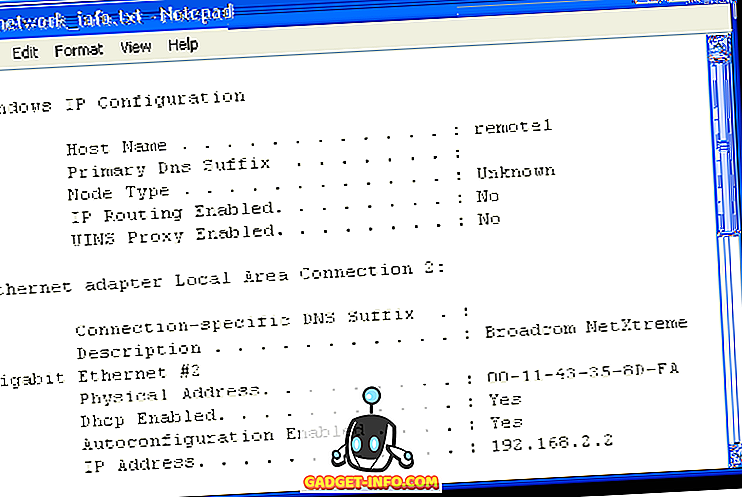
Um den Editor zu schließen, wählen Sie im Menü Datei den Befehl Beenden .
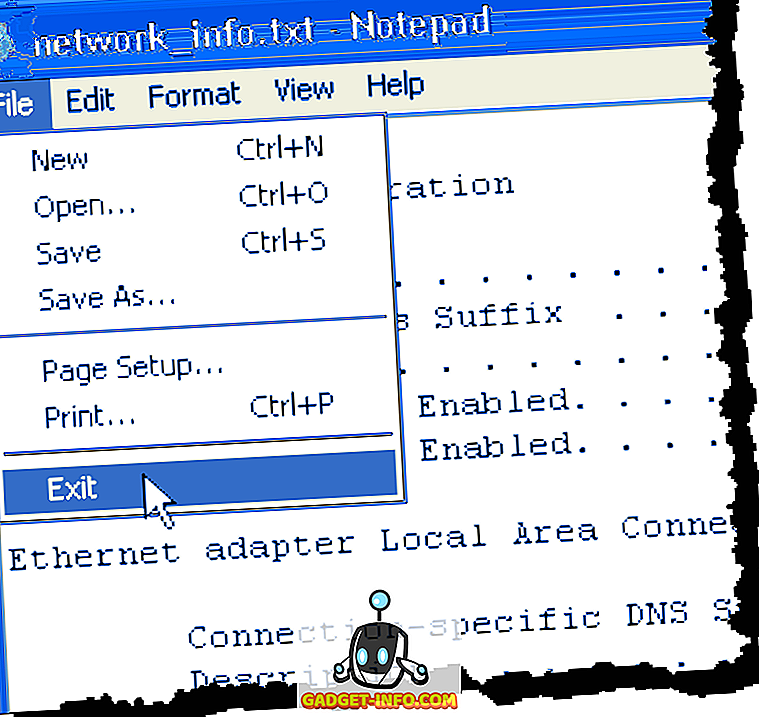
Um das Befehlsfenster zu schließen, geben Sie an der Eingabeaufforderung exit ein und drücken Sie die Eingabetaste .
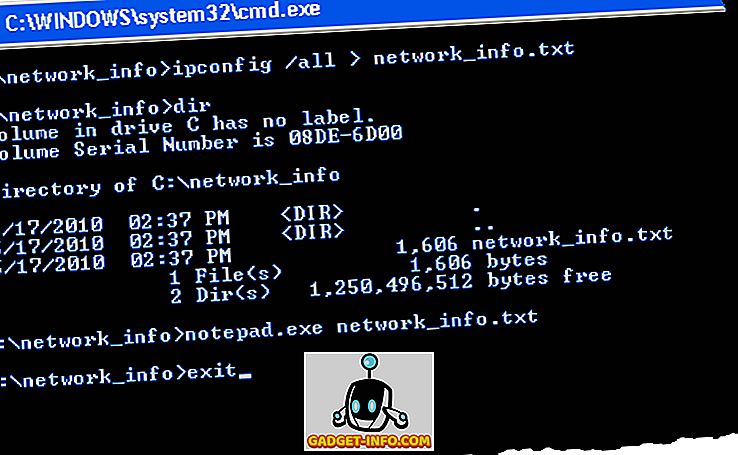
HINWEIS: Wenn Sie denselben Dateinamen ein zweites Mal verwenden, wird diese Datei überschrieben, und alle zuvor enthaltenen Ausgaben gehen verloren. Um Ihre vorherige Ausgabe beizubehalten, verwenden Sie einen anderen Dateinamen oder Sie können die Ausgabe an das Ende einer vorhandenen Datei anhängen. Verwenden Sie zum Anhängen von Daten an eine vorhandene Datei zwei Umleitungssymbole wie folgt:
dir c: \ my_music >> network_info.txt
HINWEIS: Die Umleitung ist auch zum Speichern von Verzeichnislisten nützlich. Der vorherige Befehl speichert eine Liste des Verzeichnisses c: \ my_music am Ende der Datei network_info.txt . Genießen!